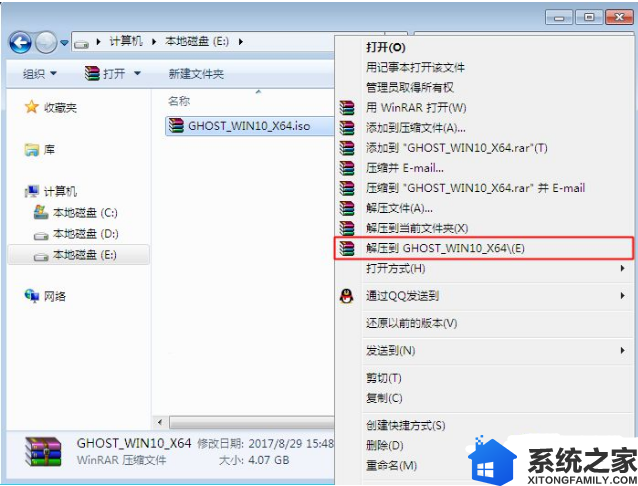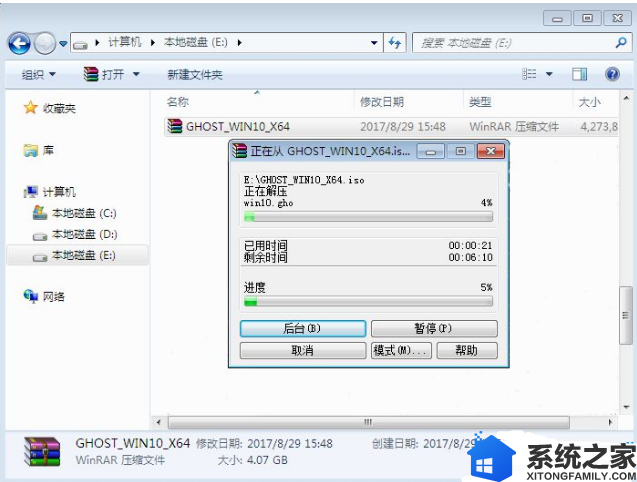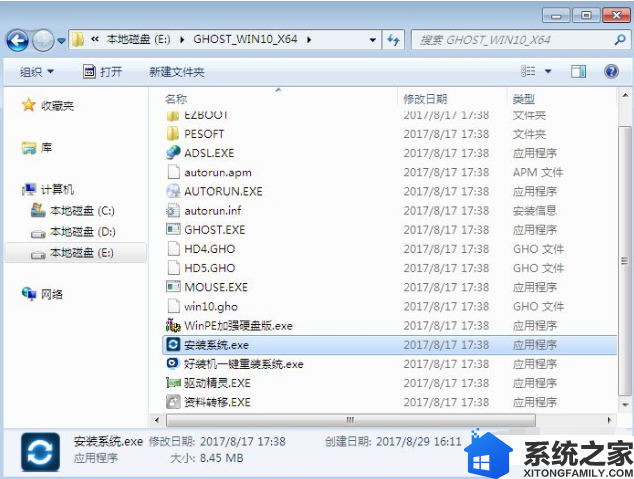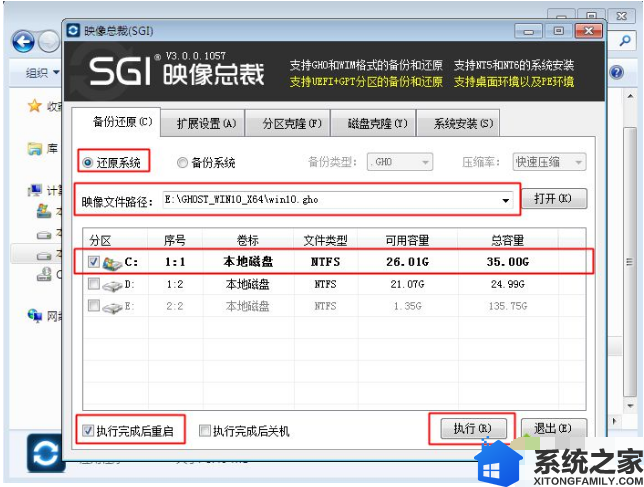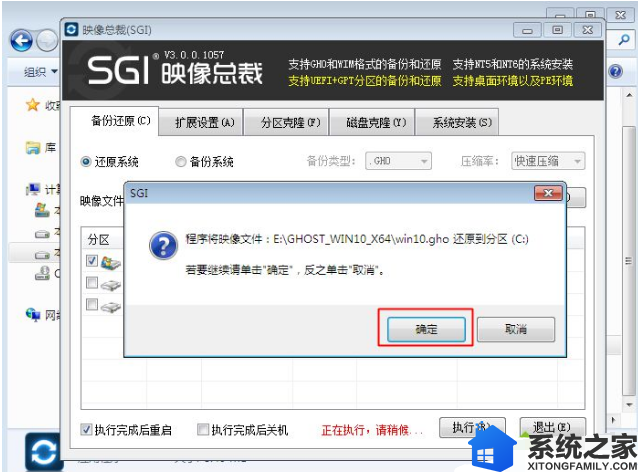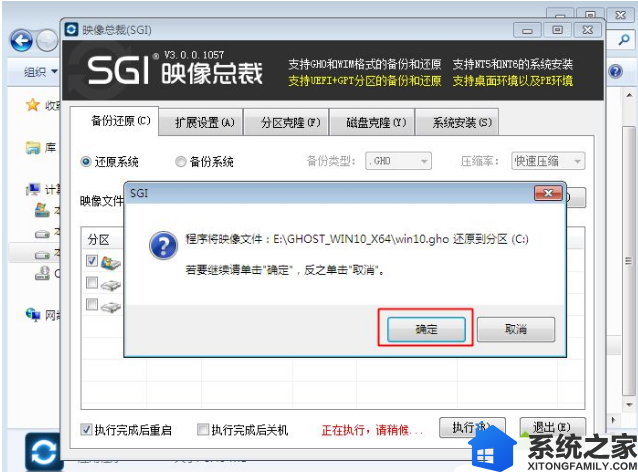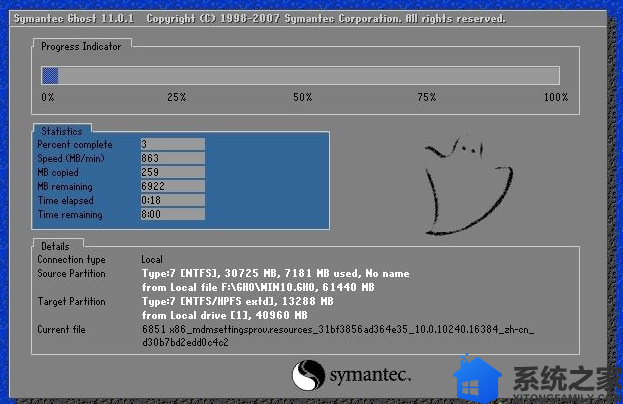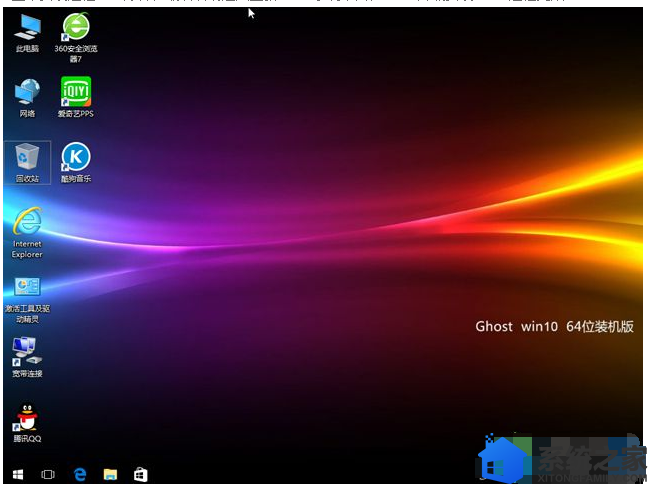随着win10系统的不断更新,已经渐渐的成为主流操作系统,不过还是有一部分用户还在用Vista系统,vista跟xp一样,已经被淘汰了。有用户想要装win10系统,但是不知道vista能不能重装win10系统,其实win10对配置要求不高,不管是新型电脑还是老式的电脑,只要不是老古董,都可以升级安装win10系统,那么,vista要怎么安成装win10系统呢?接下来,小编就来给大家分享下vista系统升级到win10系统的教程。
安装须知:
1、如果当前vista系统可以正常运行,直接下载win10镜像解压安装
2、一般电脑运行内存2G要安装win10 32位系统,内存4G以上安装win10 64位系统
一、升级准备工作
1、备份好vista系统下重要的数据,尤其是桌面
2、win10系统下载:
系统之家ghost win10旗舰版64位下载V1811
3、解压软件:WinRAR、好压等解压工具
二、vista升级win10系统 直接解压安装方法
1、将ghost win10系统iso压缩包文件下载到C盘之外的分区,比如下载到E盘,右键使用WinRAR等工具解压到当前文件夹或指定文件夹,不能解压到C盘和桌面,否则无法安装;
2、弹出这个对话框,执行ghost win10系统iso镜像解压过程,需要等待几分钟;
3、解压之后,我们打开安装目录,找到【安装系统.exe】可执行程序;
4、双击【安装系统.exe】打开这个安装界面,选择【还原系统】,映像文件路径选择win10.gho文件,勾选要安装的位置C盘,如果不是显示C盘,要根据卷标或容量来判断C盘,再勾选【执行完成后重启】,最后点击【执行】;
5、弹出提示框,提示映像文件即将还原到分区C,点击确定继续;
6、这时候电脑会重启,进入到这个界面,电脑默认会选择SysCeo Recovery项启动;
7、启动进入这个界面,执行C盘格式化以及ghost win10系统安装到C盘的过程,需要等待3-5分钟;
8、上述执行完成后会自动重启,进入这个界面,执行ghost win10系统组件、驱动安装和配置过程;
9、整个安装过程5-10分钟,最后启动进入全新win10系统桌面,vista升级安装win10过程完成。
通过以上的操作,大家可以了解到,只要电脑配置符合要求,vista系统就可以装win10系统,下载完win10镜像按照上面的步骤直接安装,也可以用U盘安装。希望今天的分享能给大家带来帮助。